1252 - GIỚI THIỆU
Desktop Calendar là phần mềm hay trên màn hình. Chương trình giúp bạn đặt lịch hẹn, lên kế hoạch ... Không chỉ thế, Desktop Calendar còn cung cấp các thông tin về năm âm lịch, lễ hội, các ngày lễ, ngày kỷ niệm phố biến.
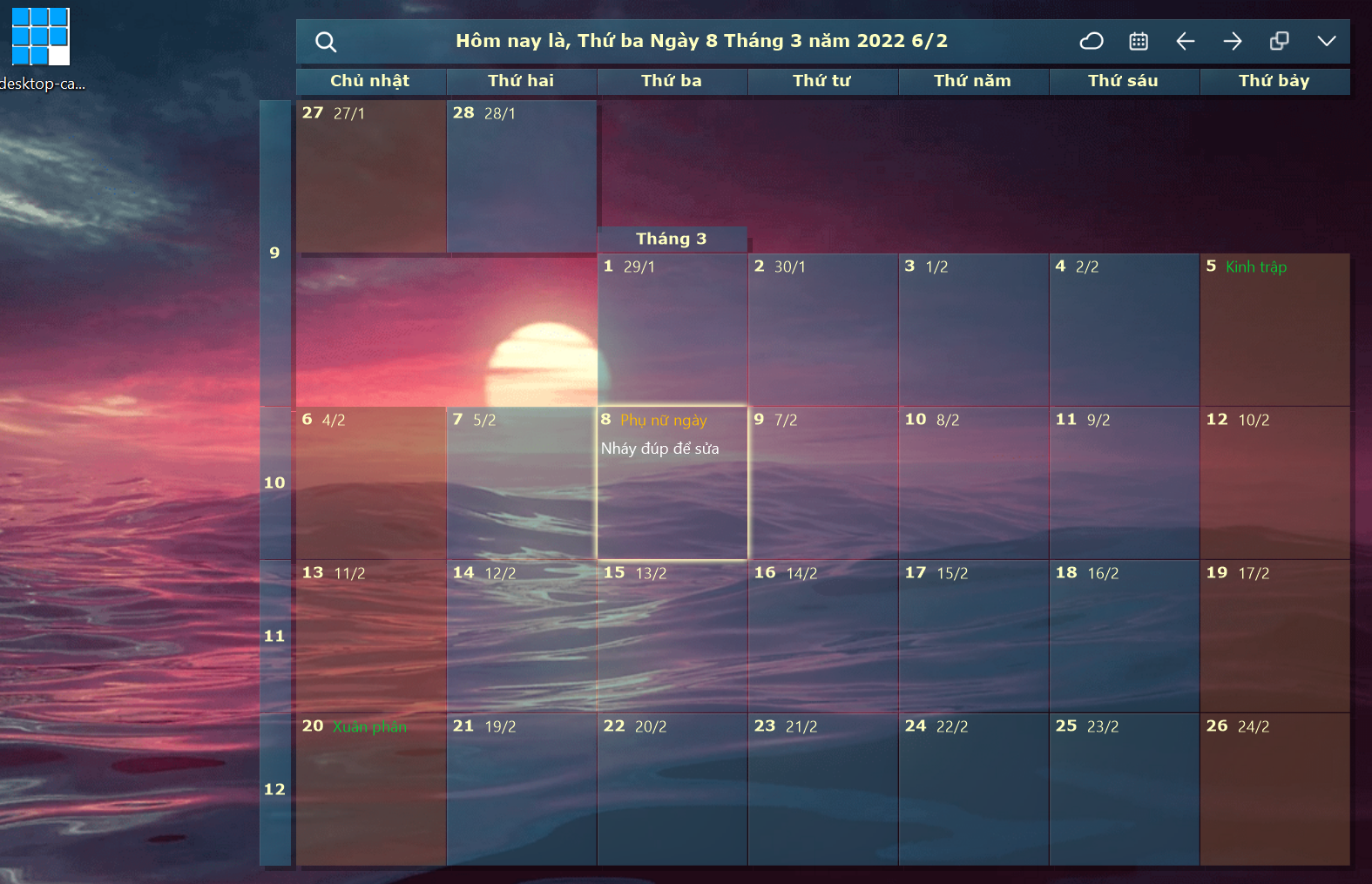
Desktop Calendar (DesktopCal) là một lịch để bàn đơn giản, hòa trộn vào máy tính để bàn của bạn mà không chặn truy cập vào các biểu tượng máy tính để bàn của bạn. Bạn có thể nhấp đúp vào một ngày để nhanh chóng thêm ghi chú và cũng có thể chuyển đến các ngày cụ thể trong quá khứ hoặc tương lai.
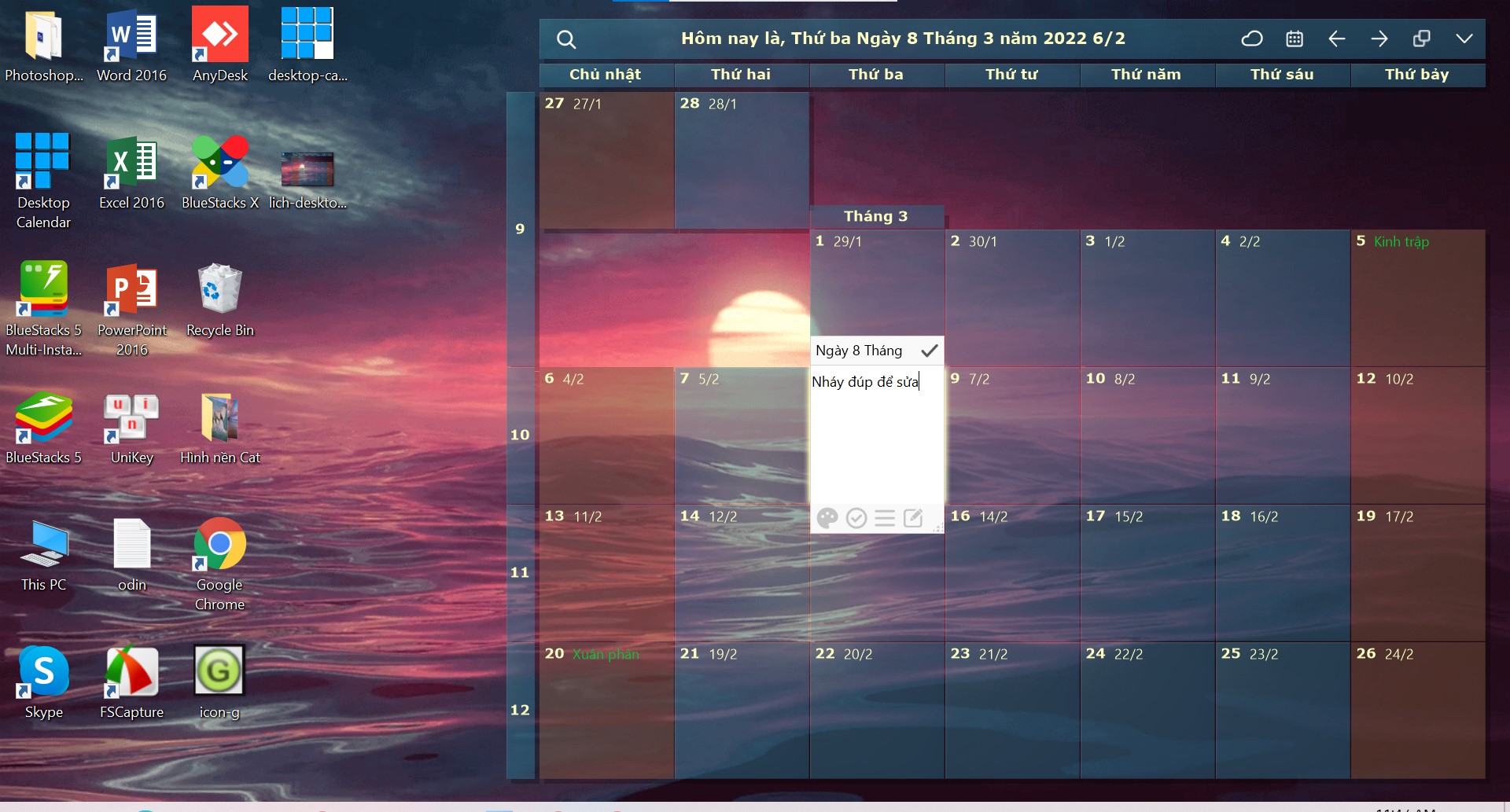
Desktop Calendar - Lịch máy tính
Desktop Calendar có thể sử dụng hình nền hiện tại của bạn hoặc lặp qua các hình ảnh từ thư mục của bạn và cập nhật máy tính để bàn của bạn cứ sau vài phút. Chương trình giúp bạn đặt lịch hẹn, lên kế hoạch ... Không chỉ thế, Lịch màn hình còn cung cấp các thông tin về năm âm lịch, lễ hội, các ngày lễ, ngày kỷ niệm phố biến.
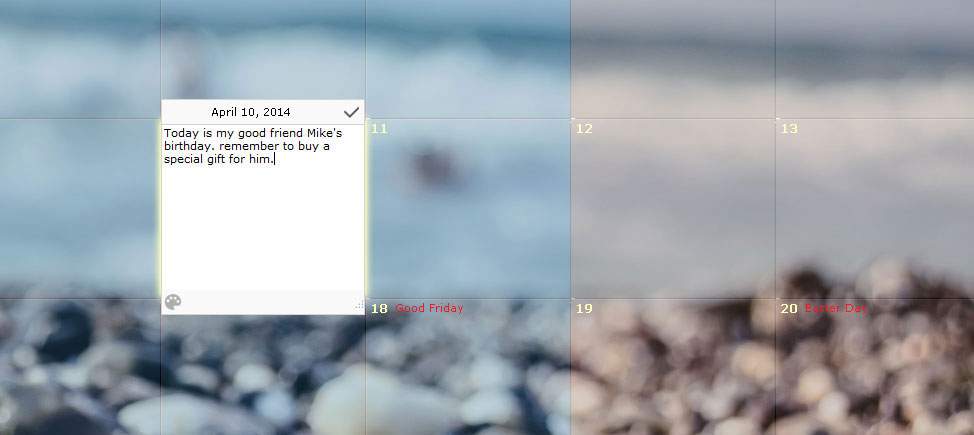
Các tính năng Desktop Calendar
- Kích đúp vào màn hình máy tính là có thể ghi lại thông tin bên lề, rất thuận tiện, rất thiết thực.
- Công cụ xuất nhập dữ liệu mạnh mẽ cho phép bạn dễ dàng di chuyển dữ liệu giữa các thiết bị khác nhau.
- Đặt màu nền cho bất kỳ ngày nào bạn muốn. Vì vậy, những ngày đầy màu sắc.
- Đồng bộ đám mây mạnh mẽ làm cho bạn quay trở lại một cách dễ dàng và làm cho dữ liệu của bạn an toàn hơn.
- Cung cấp các thông tin về năm âm lịch, lễ hội, các ngày lễ, ngày kỷ niệm phố biến.
- Di chuyển dữ liệu của bạn từ thiết bị này sang thiết bị khác với các công cụ mạnh mẽ. In bất kỳ trang lịch với hình nền khi bạn làm việc
- Giao diện hỗ trợ nhiều ngôn ngữ như tiếng Anh, tiếng Pháp, tiếng Việt, tiếng Trung và tiếng Tây Ban Nha…
- Mạnh mẽ và dễ dàng sử dụng cài đặt cho phép bạn dễ dàng tuỳ chỉnh lịch của riêng bạn.
Câu hỏi thường gặp khi tạo lịch
Làm thế nào để ẩn lịch khỏi màn hình desktop?
Để ẩn lịch trên màn hình, bạn chọn biểu tượng mũi tên ở góc phải > Chọn Ẩn lịch.
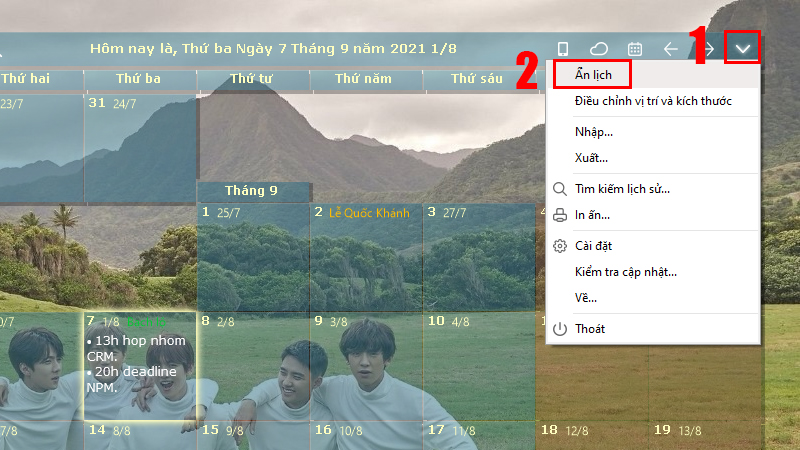
Chọn Ẩn lịch
Có in lịch từ Desktop Calendar được không?
Bạn hoàn toàn có thể in lịch với các thao tác đơn giản, bạn chọn biểu tượng mũi tên ở góc phải > Chọn In ấn.
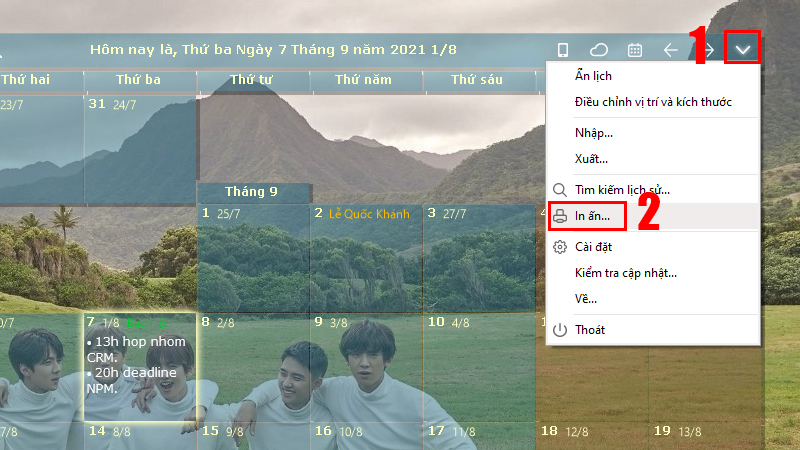
Chọn In ấn
Tùy chỉnh các mục theo ý thích và chọn In ấn.
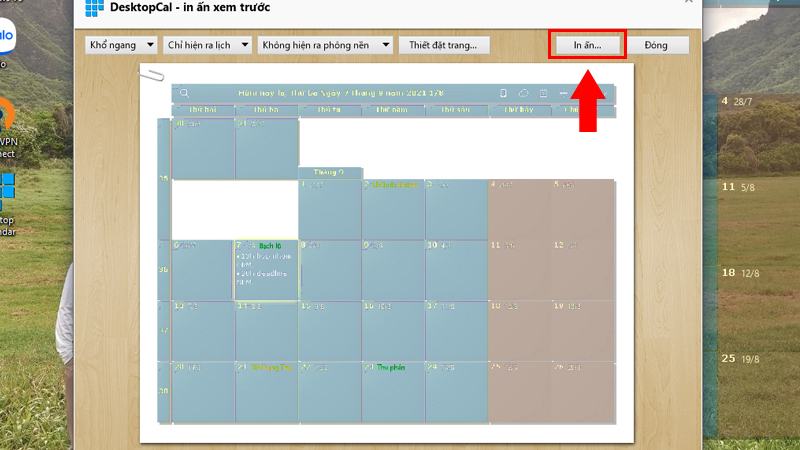
Chọn In ấn để tiến hành in


 Sidebar Diagnostics - Theo dõi, giám sát thông tin CPU
1,456
Sidebar Diagnostics - Theo dõi, giám sát thông tin CPU
1,456
 SSD Fresh - Tăng hiệu suất, tuổi thọ ổ đĩa SSD
1,387
SSD Fresh - Tăng hiệu suất, tuổi thọ ổ đĩa SSD
1,387
 SSDLife Pro - Kiểm tra sức khỏe cho ổ đĩa SSD
1,272
SSDLife Pro - Kiểm tra sức khỏe cho ổ đĩa SSD
1,272
 WindowTop - Tạo cửa sổ nổi, áp dụng hiệu ứng trong suốt
1,371
WindowTop - Tạo cửa sổ nổi, áp dụng hiệu ứng trong suốt
1,371
 Kahlown - Quay video và chụp màn hình máy tính
1,208
Kahlown - Quay video và chụp màn hình máy tính
1,208
 Retrospect - Tạo bản sao lưu cho các tệp và thư mục quan trọng
1,316
Retrospect - Tạo bản sao lưu cho các tệp và thư mục quan trọng
1,316
 Synergy - Phần mềm tiện ích desktop
2,378
Synergy - Phần mềm tiện ích desktop
2,378
 Barrier - Phần mềm KVM , kết nối hai hoặc nhiều máy tính với nhau
2,825
Barrier - Phần mềm KVM , kết nối hai hoặc nhiều máy tính với nhau
2,825
 Insomnia - Kiểm tra, gỡ lỗi HTTP API
1,388
Insomnia - Kiểm tra, gỡ lỗi HTTP API
1,388
 Wise Folder Hider - Ẩn thư mục, dữ liệu trên ổ cứng
1,508
Wise Folder Hider - Ẩn thư mục, dữ liệu trên ổ cứng
1,508
 Screen Translator - Dịch bất kỳ văn bản nào trên màn hình ngay lập tức
10,786
Screen Translator - Dịch bất kỳ văn bản nào trên màn hình ngay lập tức
10,786
 Predator - Khóa và mở khóa PC bằng Predator Home Edition
1,291
Predator - Khóa và mở khóa PC bằng Predator Home Edition
1,291
 Scanner - Kiểm tra và quản lý dung lượng ổ đĩa của bạn
1,376
Scanner - Kiểm tra và quản lý dung lượng ổ đĩa của bạn
1,376
 Systweak Disk Speedup - Chống phân mảnh ổ cứng
1,406
Systweak Disk Speedup - Chống phân mảnh ổ cứng
1,406
 All in One Runtimes - Gói công cụ cần thiết cho Windows
6,230
All in One Runtimes - Gói công cụ cần thiết cho Windows
6,230
 Mobizen - Phản chiếu màn hình điện thoại lên máy tính
1,809
Mobizen - Phản chiếu màn hình điện thoại lên máy tính
1,809
 DroidCam - Biến Android thành webcam, camera chống trộm trên máy tính
2,429
DroidCam - Biến Android thành webcam, camera chống trộm trên máy tính
2,429
 UserBenchmark - Công cụ đo điểm chuẩn và kiểm tra PC
1,692
UserBenchmark - Công cụ đo điểm chuẩn và kiểm tra PC
1,692
 GhostBuster - Xóa các thiết bị không còn được kết nối với PC
1,405
GhostBuster - Xóa các thiết bị không còn được kết nối với PC
1,405
 Anhdv Boot - Bộ công cụ cứu hộ máy tính chuyên nghiệp và đa năng
2,484
Anhdv Boot - Bộ công cụ cứu hộ máy tính chuyên nghiệp và đa năng
2,484
 Tổng hợp các lệnh đế chế cơ bản
Tổng hợp các lệnh đế chế cơ bản
 Hướng dẫn dùng AK 47 và M4A1 trong Counter Strike
Hướng dẫn dùng AK 47 và M4A1 trong Counter Strike
 Các quân hay sử dụng trong game đế chế
Các quân hay sử dụng trong game đế chế
 Các phím tắt trong game AOE
Các phím tắt trong game AOE
 Lệnh, mã game Cướp đường phố Gta Vice City tổng hợp
Lệnh, mã game Cướp đường phố Gta Vice City tổng hợp
 Cập nhật một số cách vào Facebook bị chặn
Cập nhật một số cách vào Facebook bị chặn
 Khắc phục, fix lỗi màn hình đen trên máy tính
Khắc phục, fix lỗi màn hình đen trên máy tính
 5 Cách tăng tốc truy cập Internet hiệu quả
5 Cách tăng tốc truy cập Internet hiệu quả
 Hướng dẫn cài Windows 7 trên máy tính có Mainboard của hãng Gigabyte
Hướng dẫn cài Windows 7 trên máy tính có Mainboard của hãng Gigabyte
 Hướng dẫn cách loại bỏ thanh công cụ trình duyệt Firefox
Hướng dẫn cách loại bỏ thanh công cụ trình duyệt Firefox
 ZOOM - Ứng dụng...
8,679,077
ZOOM - Ứng dụng...
8,679,077
 Cốc cốc...
1,914,933
Cốc cốc...
1,914,933
 Download Minecraft...
1,250,393
Download Minecraft...
1,250,393
 UltraViewer 6.2 -...
1,005,982
UltraViewer 6.2 -...
1,005,982
 Microsoft Teams...
769,541
Microsoft Teams...
769,541
 CapCut cho PC -...
696,449
CapCut cho PC -...
696,449
 UniKey 4.3 RC5...
597,878
UniKey 4.3 RC5...
597,878
 Microsoft...
534,322
Microsoft...
534,322
 Zalo PC - Gọi...
501,425
Zalo PC - Gọi...
501,425
 Messenger cho...
373,209
Messenger cho...
373,209